之前那篇Moo的分享文居然引起大家的興趣,於是瑪姬決定乖乖來上教學文。原本週末就應該要上的教學文,被我拖到今天,讓大家久等了,不好意思。
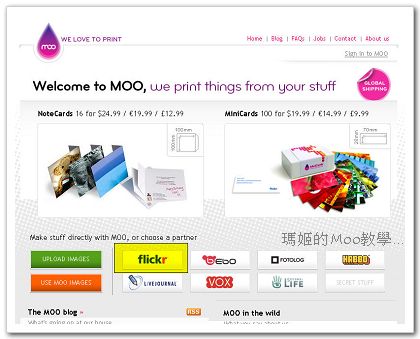
->連上Moo網站。
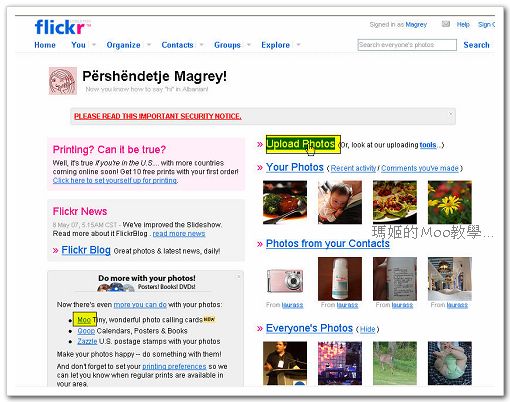
->Moo可以使用好幾種相簿的照片,好像也可以直接把照片傳到Moo上面。瑪姬是用Flickr。所以要先把照片丟到Flickr上面。Flickr大家都在用,應該就不用贅述了吧...。^^
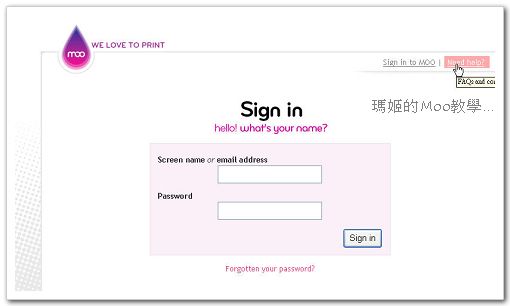
->Moo網站也要註冊,註冊後按左上角回首頁。
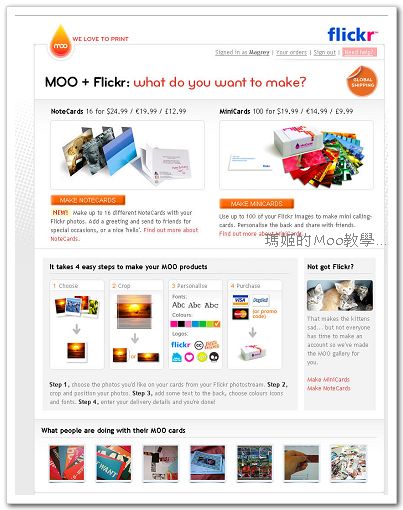
->首頁可以選擇要印NoteCard(正方形大卡)或者MiniCard(真的很小張,打火機大小)。瑪姬這次示範的是NoteCard。
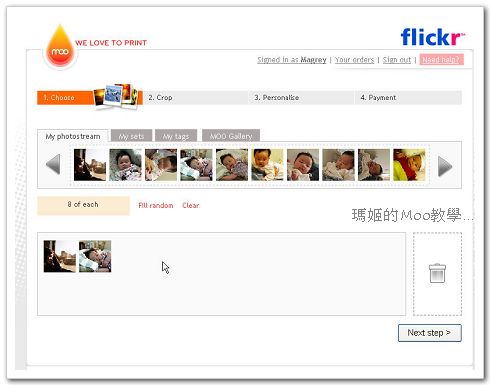
->先選擇照片。有四種方式可以選照片:photostream、sets、tags及Gallery,瑪姬的照片不多,所以都是直接用photostream。把照片用拖曳的方式拉到下方的pool中,拖曳後上方區塊便會顯示每張照片會印出幾張。
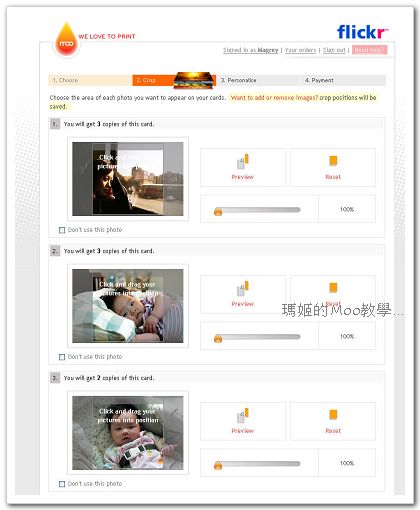
->照片選完後,下一步是剪裁照片。可以稍微上下左右調整一下印製的範圍,也可以放大,放大到畫質太差的程度時,據說會告知。不過因為瑪姬的照片畫素都很夠,所以是沒遇到這樣的狀況。
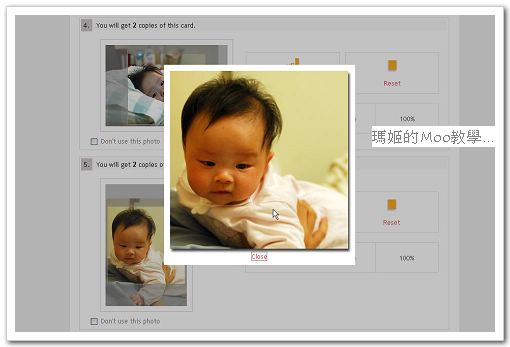
->選擇好剪裁範圍後,可以按旁邊的preview預視剪裁後的狀況。
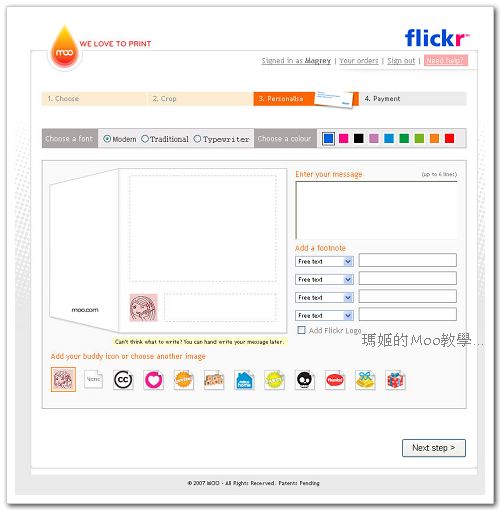
->下一步是可自由鍵入內頁的文字,也可在下方加入footnote如照片拍攝日期、網址或其他拍攝資訊。這樣在印製的時候,會抓取每張照片的exif檔資料來顯示。內文有三種字體、九種顏色可選,然後也可以選擇Moo預設小圖示或者你的Flickr圖片印製在左下角。
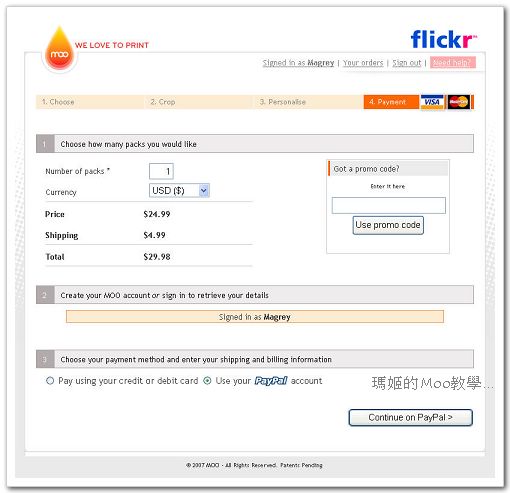
->最後就是付款動作啦。可以直接在Moo網站輸入信用卡資料付款,也可以用paypal。瑪姬是使用paypal,於是貨寄到時看到上面印的是我的英譯中文姓名,而非在Moo登記的帳號,還愣了一下,後來才想起來,因為用的是paypal上面的付款資訊嘛~
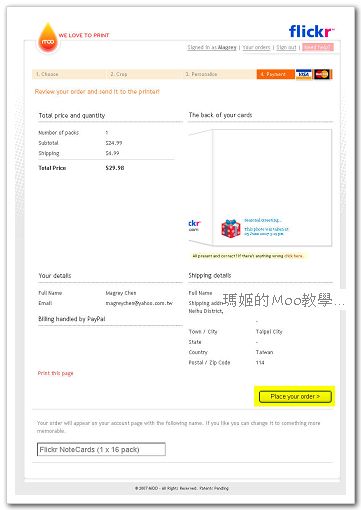
->按下確認。
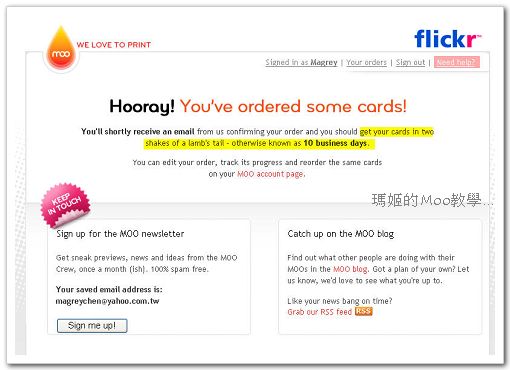
->完成訂購囉。系統還是告訴你那句老話,在羊咩咩搖兩下尾巴的時間-十個工作天-可以收得到你的訂購品。這已經有估入航空郵寄的時間。
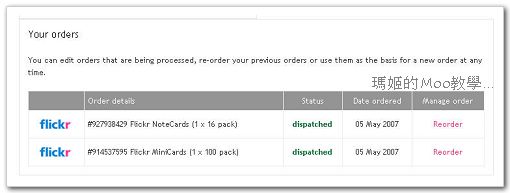
->在登入頁面下方,可以查詢訂單的狀態。也可以重複訂購上次的訂單內容,應該還挺好用的。
好啦,我終於生完教學文了,有問題再留言問我喲~^^
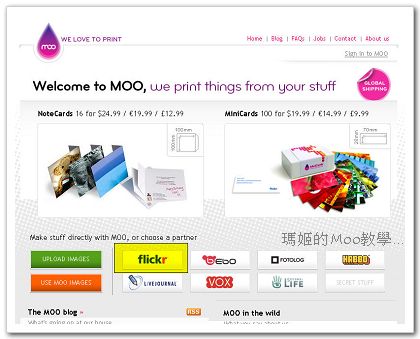
->連上Moo網站。
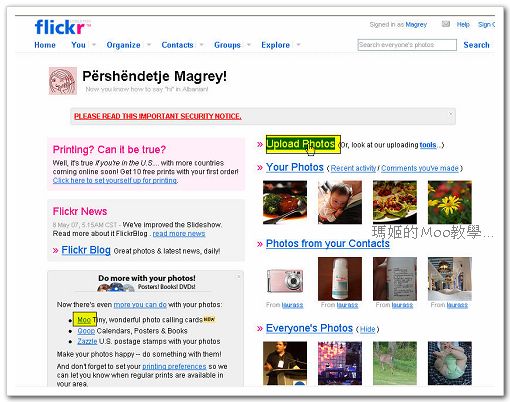
->Moo可以使用好幾種相簿的照片,好像也可以直接把照片傳到Moo上面。瑪姬是用Flickr。所以要先把照片丟到Flickr上面。Flickr大家都在用,應該就不用贅述了吧...。^^
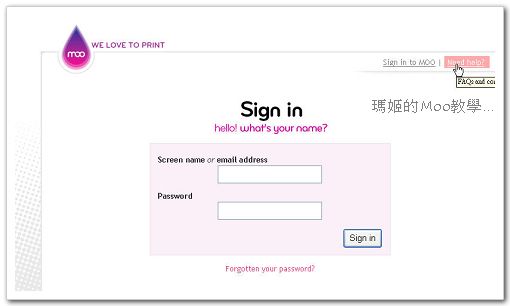
->Moo網站也要註冊,註冊後按左上角回首頁。
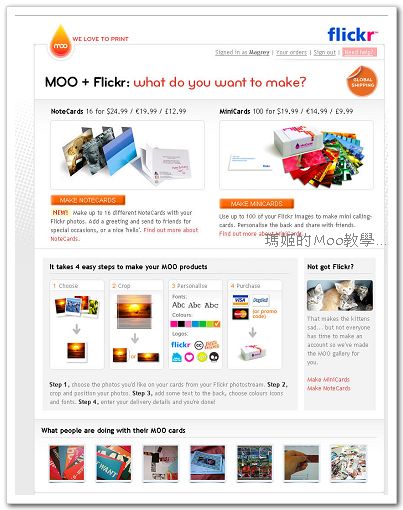
->首頁可以選擇要印NoteCard(正方形大卡)或者MiniCard(真的很小張,打火機大小)。瑪姬這次示範的是NoteCard。
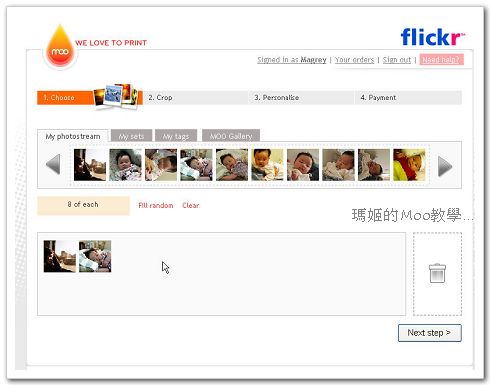
->先選擇照片。有四種方式可以選照片:photostream、sets、tags及Gallery,瑪姬的照片不多,所以都是直接用photostream。把照片用拖曳的方式拉到下方的pool中,拖曳後上方區塊便會顯示每張照片會印出幾張。
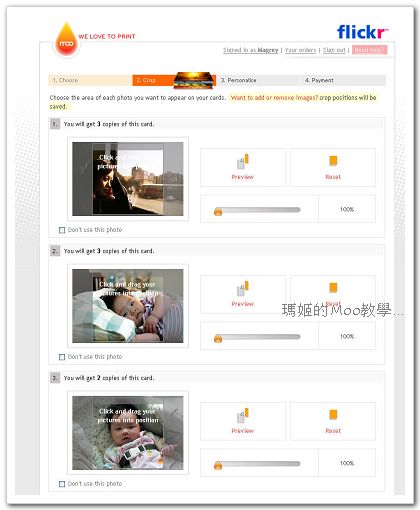
->照片選完後,下一步是剪裁照片。可以稍微上下左右調整一下印製的範圍,也可以放大,放大到畫質太差的程度時,據說會告知。不過因為瑪姬的照片畫素都很夠,所以是沒遇到這樣的狀況。
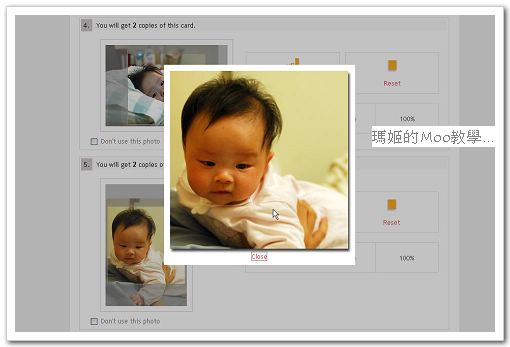
->選擇好剪裁範圍後,可以按旁邊的preview預視剪裁後的狀況。
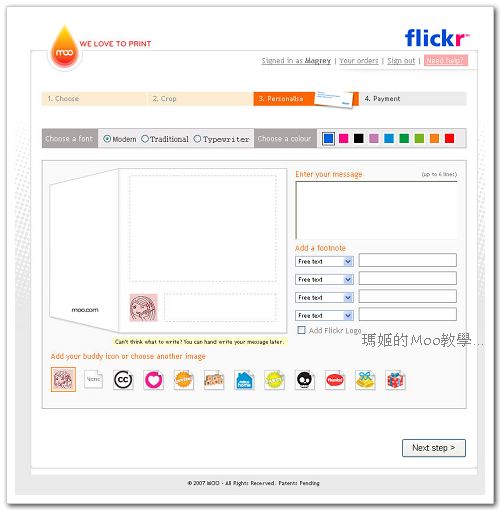
->下一步是可自由鍵入內頁的文字,也可在下方加入footnote如照片拍攝日期、網址或其他拍攝資訊。這樣在印製的時候,會抓取每張照片的exif檔資料來顯示。內文有三種字體、九種顏色可選,然後也可以選擇Moo預設小圖示或者你的Flickr圖片印製在左下角。
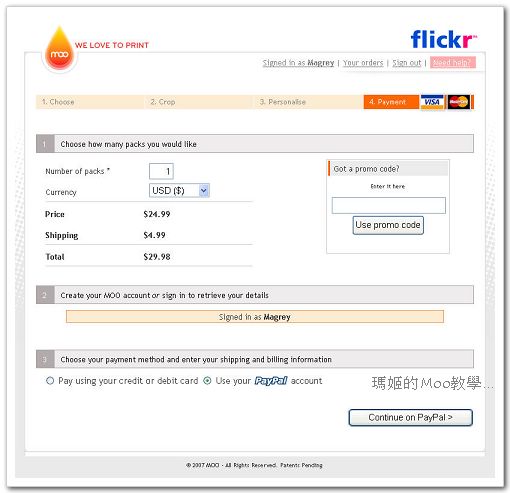
->最後就是付款動作啦。可以直接在Moo網站輸入信用卡資料付款,也可以用paypal。瑪姬是使用paypal,於是貨寄到時看到上面印的是我的英譯中文姓名,而非在Moo登記的帳號,還愣了一下,後來才想起來,因為用的是paypal上面的付款資訊嘛~
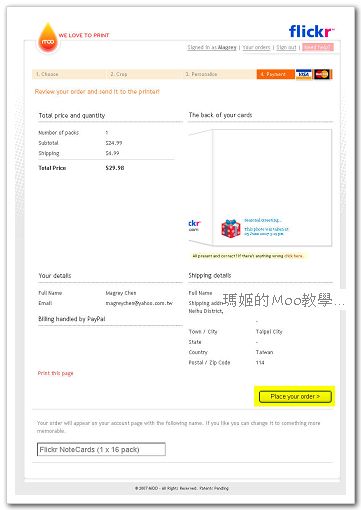
->按下確認。
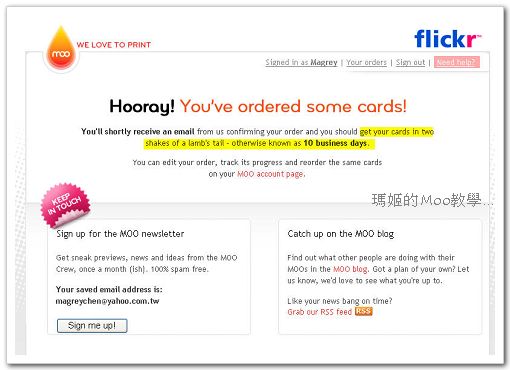
->完成訂購囉。系統還是告訴你那句老話,在羊咩咩搖兩下尾巴的時間-十個工作天-可以收得到你的訂購品。這已經有估入航空郵寄的時間。
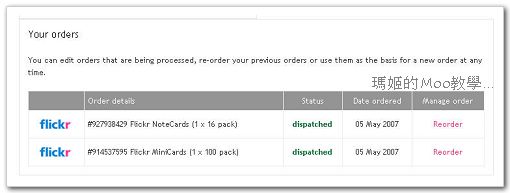
->在登入頁面下方,可以查詢訂單的狀態。也可以重複訂購上次的訂單內容,應該還挺好用的。
好啦,我終於生完教學文了,有問題再留言問我喲~^^
全站熱搜


 留言列表
留言列表
